平時經常要輸入一些像“★”、“√”之類的特殊符號,或是“壹萬貳仟三佰肆拾伍元”之類的大寫金額,很多朋友不知道該如何通過常用輸入法快速輸入,另外在使用輸入法過程中,也時常會出現用五筆輸入時有些字不會拆分,用拼音輸入時有些字不會讀音的情況,這時又該如何來快速輸入這些疑難字呢?我們把大家常用的輸入法匯集在一起,介紹一下如何解決這些常見的特殊輸入問題。同時對於大家選擇適合自己的輸入法也是一個很好的參考。
小提示
很多朋友在使用輸入法時,會發現一些文字明明拆分或拼音都輸入正確了,但就是打不出需要的字,這時你需要檢查一下輸入法的設置,確認已經打開“GBK”編碼,通常為了減少重碼,輸入法默認使用的是gb2312編碼,這種情況下只能輸入6763個常用漢字。
五 筆 輸 入 法
一、極點中文
1.輸入特殊符號
首先可以按下Shift+Esc組合鍵快速調出軟鍵盤,按住Shift鍵後按動Esc鍵,就會在多個軟鍵盤之間切換,按Esc鍵即可關閉軟鍵盤。
極點中文把特殊符號分為22種類型,並進行了特殊編碼,其編碼定義的基本規則是兩個字母“Z”加上代表特殊符號類型的兩個聲母,常用的特殊符號編碼有(全部編碼可查閱幫助文檔):
zzbd 標點符號 zzpy 拼音符號 zzts 特殊符號
zzsx 數學符號 zzdw 單位符號 zzjt或zzj 箭頭符號
zzys或zzy 圓圈數字 zzpp 偏旁
例如要輸入“★”符號,則可以鍵入“zzts”,然後根據提示條中的顯示按“6”即可使符號上屏(見圖1)。
小提示
我們可以在極點中文提示條上右擊,選擇菜單“管理工具→用戶碼表”來對默認的特殊符號編碼進行修改,同時也可以自行添加新的編碼。
2.輸入中文日期
在極點中文中輸入中文日期是非常方便的,其編碼格式為分號“;”加上“XXXXnXXyXXr”,其中的X分別代表要輸入的年月日數字。例如要輸入“二○○五年四月一日”,則鍵入編碼“;2005n4y1r”,這時在提示條中會顯示出數字日期和中文日期兩種格式,按下數字“2”即可輸入中文日期了(見圖2)。
小提示
要使用該功能,需要在極點中文的基本設置中選擇“快捷英文熱鍵”為“分號(;)”才行,不過這樣設置後,輸入中文分號“;”就需要按兩下“;”鍵了。
如果想快速輸入當前日期,那就更方便了,鍵入編碼“znyr”可以輸入當前年月日,鍵入編碼“year”可以輸入當前年份,鍵入編碼“date”可以輸入當前日期,鍵入編碼“time”可以輸入當前時間,鍵入編碼“now”則可以輸入當前精確時間,鍵入編碼“week”可以輸入當前星期幾。
3.輸入大寫數字和金額
極點中文的大寫數字編碼規格是分號“;”加上數字序列,例如當鍵入“;12345”時,提示條中會顯示三種大寫數字格式(見圖3),選擇需要使用的格式即可,按“回車”鍵選擇第一項,按右Shift鍵或“Shift+回車 ”鍵選擇第二項,按左Shift鍵選擇第三項。如果要輸入帶元、角、分形式的大寫金額,則可以在輸入數字後再按一下分號“;”上屏即可。例如鍵入編碼“;12345.67;”,就可以輸入“壹萬貳仟三佰肆拾伍元陸角柒分”。
4.難拆字輔助輸入
在極點中文提示條上單擊右鍵,選中“輸入法狀態”中的“五筆拼音”選項,這樣以後當遇到不會用五筆拆分的文字時就可以直接用拼音進行輸入,而且不用切換輸入法狀態,最值得稱贊的是,這時極點中文還會在文字後面提示出正確的五筆編碼,非常方便。
二、萬能五筆
1.菜單選擇
在萬能五筆提示條右鍵菜單中選擇“輸入特殊符號”,可以看到特殊符號類型列表(見圖4),選擇要輸入的特殊符號類型後,在萬能五筆提示條中就會顯示出該類型中的特殊符號列表,用數字鍵選擇要輸入的符號即可,用“[”和“]”鍵可以前後翻頁查找類別中的其他特殊符號。
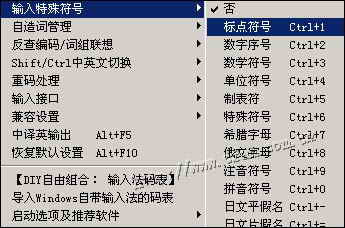
小提示
你還可以直接用快捷鍵打開某類特殊符號,在菜單中的特殊符號類型後面提示有相應熱鍵,例如要快速輸入數字序號,按下Ctrl+2組合鍵即可。
2.自定義編碼輸入
萬能五筆提供了特殊符號自定義編碼功能,利用其自造詞功能即可完成,例如想用“tsdh”來輸入“√”符號,則可以先利用前面介紹的方法輸入“√”,然後選中該符號,在萬能五筆提示條中單擊“詞”按鈕,並輸入定義的符號編碼“tsdh”即可(見圖5),這裡建議取消“簡拼”和“全拼”編碼選項,以避免重碼。
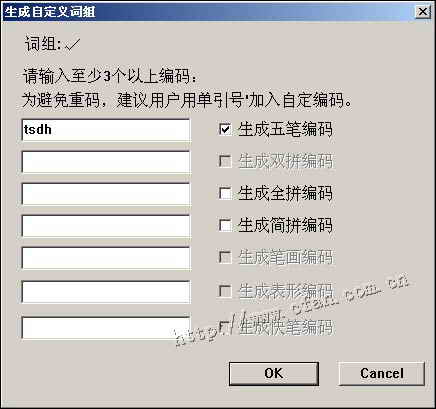
三、智能五筆
1.特殊符號輸入
智能五筆首創了分號“;”輸入特殊符號的編碼方式,使得特殊符號輸入不僅方便,而且不會與漢字輸入編碼重碼,具體編碼可以查 http://www.znwb.com/help/chhelp414.htm網頁中的表4-1。例如想輸入“√”符號,只需要鍵入“;dh”即可看到提示條中的顯示,按下空格鍵即可上屏。
http://www.znwb.com/help/chhelp414.htm網頁中的表4-1。例如想輸入“√”符號,只需要鍵入“;dh”即可看到提示條中的顯示,按下空格鍵即可上屏。
如果對智能五筆默認的特殊符號編碼不太習慣,也可自行修改這些編碼,方法是在提示條右鍵菜單中選擇“輔助功能→定義字詞符號→自定義符號”項,打開自定義符號管理對話框(見圖6),其中每行定義一個符號的編碼,根據需要修改左邊的符號編碼即可,當然,也可以新增符號編碼,編碼(不包含分號)和符號之間用空格隔開即可,要注意編碼為一至二碼,不能是三碼或四碼。
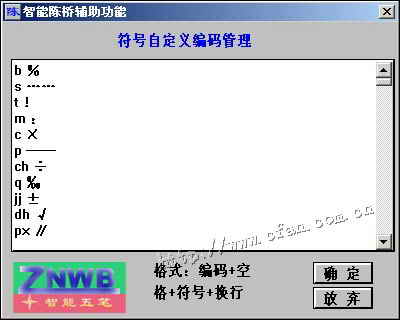
2.疑難字的輸入
對於五筆輸入法來說,像“凹凸”之類的字是很難記住編碼的,雖然智能五筆可以使用右Ctrl鍵切換到拼音狀態進行輔助輸入,但畢竟麻煩了一些。為此,智能五筆還提供了一種簡便輸入這些疑難字的方法,就是連按四下“Z”鍵,這時在提示條中會顯示出疑難字列表(見圖7),
例如按下數字“2”即可輸入“凹”字。
小提示
在智能五筆提示條右鍵菜單中選擇“輔助功能→定義字詞符號→疑難字表”項,可以對疑難字表進行自定義,把自己常用的難拆的字用拼音輸入進去即可。
3.大寫金額輸入
在智能五筆中輸入大寫金額的編碼規則為“分號鍵+引號鍵+數字鍵+小數點+數字鍵”。例如,當你要輸入“壹萬貳仟三佰肆拾伍元陸角柒分”時,可以先按一下分號鍵,再按一下引號鍵(分號鍵右邊的鍵),鍵入數字“12345.67”,然後按一下空格鍵即可。
四、五筆加加
五筆加加默認對一些常用的特殊符號進行了編碼,其編碼規則是該符號中文名稱對應的五筆編碼。例如要輸入“√”符號,只需要輸入其中文名稱“對勾”的五筆編碼“cfqc”,即可在提示條上看到提示,由於有重碼,按下數字“2”即可輸入。具體編碼與特殊符號對應列表可以打開C:\Program Files\WBJJ目錄中的“wbjj_biaod.htm”文件進行查看。
此外,對於一些像“ⅠⅡⅢⅣ”、“①②③④⑤”之類的系列符號,五筆加加則規定了另外的簡便輸入規則,首先按“Z” 鍵,進入系列符號輸入狀態,然後輸入系列符號中文名稱對應的五筆編碼,即可從提示條中進行選擇輸入。例如要輸入“Ⅲ”,就可以先輸入“Z”,再輸入“大寫羅馬”的五筆編碼“dplc”,然後按數字“3”選擇即可(見圖8)。系列符號的編碼對應關系也可以打開“wbjj_biaod.htm”文件查看。
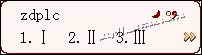
小提示
單擊五筆加加提示條,選擇“管理工具”菜單下的“自定義編碼工具”,單擊“編輯單個符號表”按鈕或“編輯成組符號表”按鈕,可對特殊符號及其編碼進行增刪、修改操作。
拼音輸入法
一、拼音加加
1.特殊符號輸入
拼音加加在特殊符號輸入上和五筆加加具有許多相似之處,同樣采用內置編碼的方式來輸入特殊符號,但其編碼規則是特殊符號中文名稱的簡拼(即拼音首字母),例如要輸入符號“√”,直接輸入其中文名稱“對勾”的拼音編碼“dg”,然後根據提示條中的提示按數字“3”即可上屏(見圖9)。具體編碼與符號的對應列表可以打開C:\Program Files\JJOL\IME目錄中的“拼音加加符號列表”文件“pyjj_biaod.HTM”進行查看。

2.輸入中文數字
直接輸入阿拉伯數字,例如“12345”,就可從提示條中看到兩種常用的中文數字格式,按下需要使用的格式序號即可。
3.輸入中文日期
直接輸入“98-2-3”或者“98/2/3”格式的數字,拼音加加就會在提示條中顯示出兩種常用的日期格式(見圖10),輸入序號即可上屏。
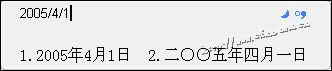
4.輔助輸入
當輸入文稿時,如果遇到不認識的字,可以按下字母“i”進入臨時筆畫輸入法,然後即可按照該字的筆畫書寫順序進行輸入,這裡的筆畫輸入法和手機上使用的筆畫輸入法類似,只不過是鍵位定義有些區別,拼音加加的五個基本筆畫橫、豎、撇、點(捺)、折分別用其拼音首字母來表示,即h、s、p、d(n)、z。例如,“殳”字可能大部分人都不知道它的讀音,但我們依然可以在拼音加加中正確輸入,編碼是“ipzzn”,然後根據提示按數字“3”即可,而且文字後面會告訴你該字的拼音(見圖11)。
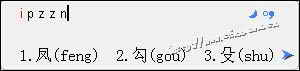
二、紫光拼音
1.特殊符號輸入
在紫光拼音中可以使用軟鍵盤來輸入各種特殊符號,它提供有13類軟鍵盤符號,使用時右鍵單擊輸入法提示條中的軟鍵盤圖標,然後選擇符號類型即可打開軟鍵盤(見圖12),點擊需要輸入的符號即可。
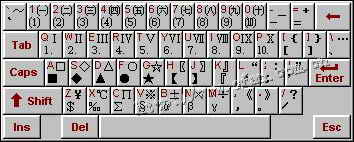
除了使用軟鍵盤輸入外,紫光拼音還允許使用特定編碼輸入一些常用的特殊符號,在提示條上單擊鼠標右鍵,選擇“屬性設置”,然後打開“自定義→特殊字詞和短語”,即可看到特殊符號的編碼,當然我們也可以自行輸入或修改編碼,格式為“英文編碼=特殊符號”,例如添加一行“dhao=√”(見圖13),然後單擊“確定”按鈕保存設置,以後就可以用“dhao”來輸入“√”了。
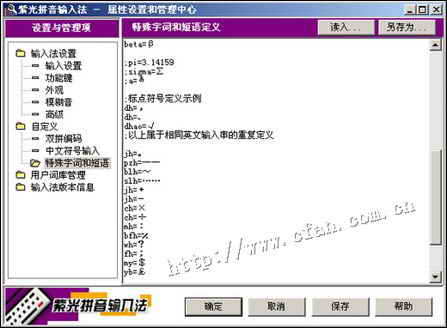
小提示
這裡定義的特殊符號編碼不能立即生效,需要重啟紫光拼音輸入法後才能生效。
2.中文數字輸入
在紫光拼音中按下字母“i”和“u”可以臨時輸入中文數字和常用單位,在輸入時,紫光拼音要求使用特定的字母來代表數字的單位,具體如下:
g 個 s 十/拾 b 百/佰
q 千/仟 w 萬 z 兆
n 年 y 月 r 日
d 點 f 分 m 秒
v 元 j 角
其中按下字母“i”後可以臨時切換到中文數字小寫形式輸入狀態(一、二、三等),例如鍵入“i2005n4y1r”可以輸入“二○○五年四月一日”,而按下“u”後可以臨時切換到中文數字的大寫形式輸入狀態(壹、貳、三等),也就是大寫貨幣金額,例如鍵入“u8w7q6b3s1v”就可以輸入“捌萬柒仟陸佰三拾壹元”。
三、微軟拼音
微軟拼音的特殊符號輸入相對比較麻煩一些,只能使用軟鍵盤進行輸入,這裡同時也提示一下大家,對於系統自帶的其他輸入法以及一些標准接口輸入法,使用軟鍵盤是通用的特殊符號輸入方式。
四、智能狂拼
1.特殊符號輸入
智能狂拼可以很方便地輸入偏旁部首以及計量單位等特殊符號。其基本輸入方法是先按“Ctrl+[” 組合鍵進入特殊符號輸入狀態,然後按照下面的特殊符號類型編碼進行輸入,其編碼規則是取其中文名稱前兩個字的聲母。
部首=bs 數學符號=sx 數字序號=xh
特殊符號=fh 計量單位=jl 標點符號=bd
箭頭符號=jt 希臘字母=xl 日文字母=rw
羅馬字母=lm 拼音符號=py 注音符號=zy
天干地支=tg 俄文字母=ew
例如要輸入數學符號中的“√”,就可以按下“Ctrl+[”後,再按“sx”,這時在提示條中會顯示出數學符號列表,不過當前顯示並沒有出現“√”,需要翻頁才能出現,這裡有個技巧,你只要繼續輸入特殊符號讀音的第一個聲母,就可以縮小提示條中顯示的符號范圍,這裡我們再輸入“d”,就可以在提示條中看到“√”了。
2.疑難字和偏旁部首輸入
對於不認識或不能正確發音的字,智能狂拼也提供了筆畫輔助輸入方式,其五個基本筆畫對應鍵位和拼音加加完全一樣,輸入方式上則需要先按“Ctrl+[” 組合鍵進入特殊輸入狀態,然後即可按照該字的筆畫書寫順序輸入編碼,利用這個方法也可以直接輸入偏旁部首的筆畫順序,這要比使用前面的“bs”再選擇部首的方法准確一些。
五、龍文輸入法
在特殊符號輸入上,它也提供了和標准輸入法完全一樣的軟鍵盤輸入方式,同時還提供了非常方便的自定義編碼輸入方式,不過默認並未啟用這個功能,需要在提示條上右擊,選擇“系統設置與管理”,然後單擊“系統管理”選項卡,選中“批量添加詞組或用戶自定義詞庫到用戶詞庫”選項,並在“編碼方案”中選擇你習慣使用的輸入法選項(見圖14),單擊“浏覽”按鈕,在打開對話框中選擇“自定義編碼”文件,最後單擊“開始執行”按鈕即可。
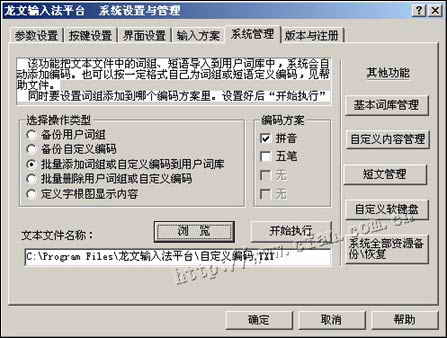
這裡的特殊符號編碼是龍文輸入法默認設置好的,一般是以特殊符號中文名稱的聲母作為編碼的,我們打開“C:\Program Files\龍文輸入法平台”目錄下的“自定義編碼”文件,就能看到這些編碼的定義了,當然,如果你想修改這些編碼設置,只需要修改這個文本文件即可。